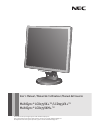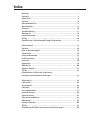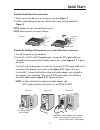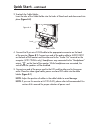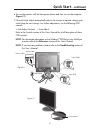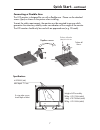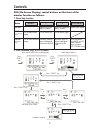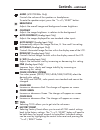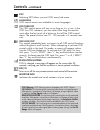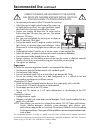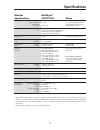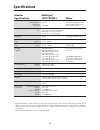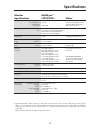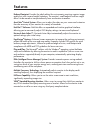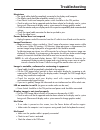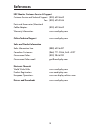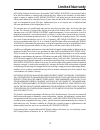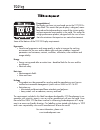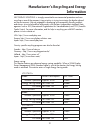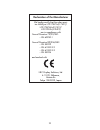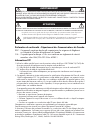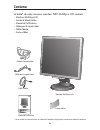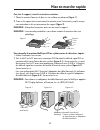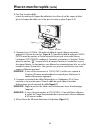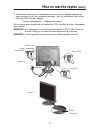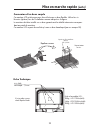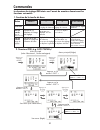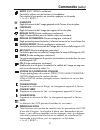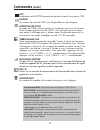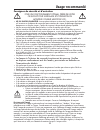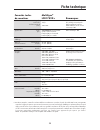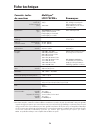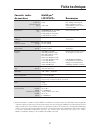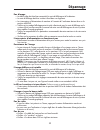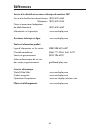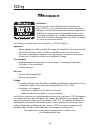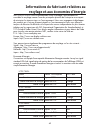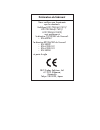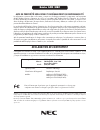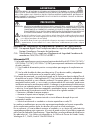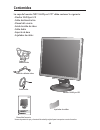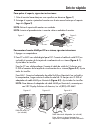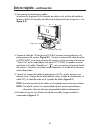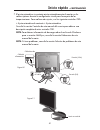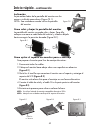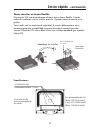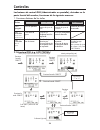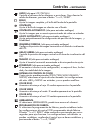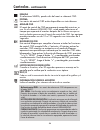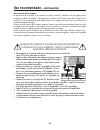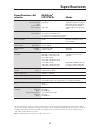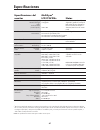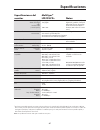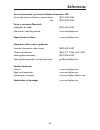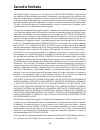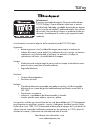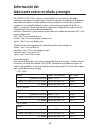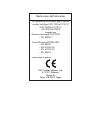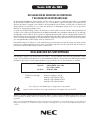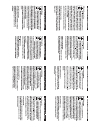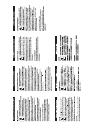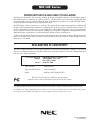- DL manuals
- NEC
- Monitor
- 175VXM
- User Manual
NEC 175VXM User Manual
To learn about other special offers register online at www.necdisplay.com.
Pour en savoir plus long sur d’autres offres spéciales, inscrives-vous en ligne à www.necdisplay.com.
Para informarse sobre otras ofertas especiales, regístrese en línea en www.necdisplay.com.
User’s Manual / Manuel de l’utilisateur /Manual del Usuario
MultiSync
®
LCD175VX+™/LCD195VX+™
MultiSync
®
LCD175VXM+™
Summary of 175VXM
Page 1
To learn about other special offers register online at www.Necdisplay.Com. Pour en savoir plus long sur d’autres offres spéciales, inscrives-vous en ligne à www.Necdisplay.Com. Para informarse sobre otras ofertas especiales, regístrese en línea en www.Necdisplay.Com. User’s manual / manuel de l’util...
Page 2: Index
Warning .................................................................................................................... 1 contents ...................................................................................................................2 quick start ......................................
Page 3
Caution: to reduce the risk of electric shock, make sure power cord is unplugged from wall socket. To fully disengage the power to the unit, please disconnect the power cord from the ac outlet. Do not remove cover (or back). No user serviceable parts inside. Refer servicing to qualified service pers...
Page 4: Contents
2 contents * remember to save your original box and packing material to transport or ship the monitor. Your new nec multisync lcd monitor box* should contain the following: • multisync lcd monitor • power cord • user’s manual • video signal cable • audio cable (lcd175vxm+ only) • base stand • cable ...
Page 5: Quick Start
3 quick start to unfold stand, follow these instructions: . Place monitor face down on a non-abrasive surface (figure 1). 2. Pull the stand holding the monitor with the other hand until the stand clicks (figure 2). Note: handle with care when pulling the stand. Note: reverse process to re-pack monit...
Page 6: Quick Start
4 3. To attach the cable holder: insert the tabs of the cable holder into the holes of stand neck and downward into place (figure a.4). 4. Connect the5-pin mini d-sub cable to the appropriate connector on the back of the monitor. (figure b.1) connect one end of the audio cable to audio-input on the ...
Page 7: Quick Start
5 6. Turn on the monitor with the front power button and then turn on the computer. (figure c.1) 7. No-touch auto adjust automatically adjusts the monitor to optimal settings upon initial setup for most timings. For further adjustments, use the following osd controls: • auto adjust contrast • auto a...
Page 8: Quick Start
6 tilt grasp both sides of the monitor screen with your hands and adjust the tilt as desired (figure ts.1). Note: handle with care when tilting the monitor screen. Raise and lower monitor screen the monitor may be raised or lowered. To raise or lower screen, place hands on each side of the monitor a...
Page 9: Quick Start
7 connecting a flexible arm this lcd monitor is designed for use with a flexible arm. Please use the attached screws (4pcs) as shown in the picture when installing. To meet the safety requirements, the monitor must be mounted to an arm which guaranties the necessary stability under consideration of ...
Page 10: Controls
8 controls osd (on-screen display) control buttons on the front of the monitor function as follows: osd displayed shortcut to bright adjust window button osd off shortcut to contrast adjust window select input signal osd on (icon selection stage) go to adjustment stage cursor moves left cursor moves...
Page 11: Controls
9 controls - continued audio (lcd175vxm+ only) controls the volume of the speakers or headphones. To mute the speaker output, press the “12 / reset” button. Brightness adjusts the overall image and background screen brightness. Contrast adjusts the image brightness in relation to the background. Aut...
Page 12: Controls
0 controls - continued osd warning: osd warning menus disappear with select button. No signal: this function gives a warning when there is no signal present. After power is turned on or when there is a change of input signal or video is inactive, the no signal window will appear. Resolution notifier...
Page 13: Recommended Use
Safety precautions and maintenance for optimum performance, please note the following when setting up and using the multisync lcd color monitor: • do not open the monitor. There are no user serviceable parts inside and opening or removing covers may expose you to dangerous shock hazards or other ris...
Page 14: Recommended Use
2 • for optimum performance, allow 20 minutes for warm-up. • adjust the monitor height so that the top of the screen is at or slightly below eye level. Your eyes should look slightly downward when viewing the middle of the screen. • position your monitor no closer than 6 inches and no further away t...
Page 15: Specifications
3 specifications * interpolated resolutions: when resolutions are shown that are lower than the pixel count of the lcd module, text may appear different. This is normal and necessary for all current flat panel technologies when displaying non-native resolutions full screen. In flat panel technologie...
Page 16: Specifications
4 monitor specifications multisync ® lcd175vxm+ notes lcd module diagonal : viewable image size : native resolution (pixel count) : 7.0 inch 7.0 inch 280 x 024 active matrix; thin film transistor (tft) liquid crystal display (lcd); 0.264 mm dot pitch; 270cd/m 2 white luminence; 700: contrast ratio, ...
Page 17: Specifications
5 monitor specifications multisync ® lcd195vx+ notes lcd module diagonal : viewable image size : native resolution (pixel count) : 9.0 inch 9.0 inch 280 x 024 active matrix; thin film transistor (tft) liquid crystal display (lcd); 0.294 mm dot pitch; 270cd/m 2 white luminence; 800: contrast ratio, t...
Page 18: Features
6 features reduced footprint: provides the ideal solution for environments requiring superior image quality but with size and weight limitations. The monitor’s small footprint and low weight allow it to be moved or transported easily from one location to another. Accucolor ® control system: allows y...
Page 19: Troubleshooting
7 troubleshooting no picture • the signal cable should be completely connected to the display card/computer. • the display card should be completely seated in its slot. • front power switch and computer power switch should be in the on position. • check to make sure that a supported mode has been se...
Page 20: References
8 references nec monitor customer service & support customer service and technical support: (800) 632-4662 fax: (800) 695-3044 parts and accessories/macintosh cable adapter: (800) 632-4662 warranty information: www.Necdisplay.Com online technical support www.Necdisplay.Com sales and product informat...
Page 21: Limited Warranty
9 limited warranty nec display solutions of america, inc. (hereinafter “nec display solutions”) warrants this product to be free from defects in material and workmanship and, subject to the conditions set forth below, agrees to repair or replace (at nec display solutions’ sole option) any part of th...
Page 22: Tco’03
20 congratulations! The display you have just purchased carries the tco’03 dis- plays label. This means that your display is designed, manu- factured and tested according to some of the strictest quality and environmental requirements in the world. This makes for a high performance product, designed...
Page 23: Information
2 manufacturer’s recycling and energy information nec display solutions is strongly committed to environmental protection and sees recycling as one of the company’s top priorities in trying to minimize the burden placed on the environment. We are engaged in developing environmentally-friendly produc...
Page 24
22 declaration of the manufacturer we hereby certify that the color moni- tor multisync lcd75vx+(l74f)/ lcd75vxm+(l74f)/ lcd95vx+(l94f2) are in compliance with council directive 73/23/eec: – en 60950- council directive 89/336/eec: – en 55022 – en 6000-3-2 – en 6000-3-3 – en 55024 and marked with nec...
Page 25
23 afin d’Éviter tout risque d’incendie ou d’Électrocution, ne pas exposer cet appareil À la pluie ou À l’humiditÉ. Ne pas utiliser la fiche d’alimentation polarisÉe avec une prise de cordon de rallonge ou autre prise sauf si les broches peuvent Être entiÈrement introduites. Ne pas ouvrir le boÎtier...
Page 26: Contenu
24 la boîte* de votre nouveau moniteur nec multisync lcd contient : • moniteur multisync lcd • cordon d’alimentation • manuel de l’utilisateur • câble pour le signal vidéo • câble d’audio • cache-câbles * ne pas oublier de conserver la boîte et le matériel d’emballage d’origine pour transporter ou e...
Page 27: Mise En Marche Rapide
25 pour raccorder le moniteur multisync lcd au système,suivez les directives ciaprès: . Mettez l’ordinateur hors tension. 2. Pour le mac ou le pc avec sortie numérique dvi branchez le câble de signal dvi au connecteu de la carte d’écran de votre système (figure a.1). Serrez toutes les vis avant de c...
Page 28: Mise En Marche Rapide
26 mise en marche rapide (suite) 3. Pour fixer le cache-câbles : insérez les attaches du support de cable dans les orifices du col du support et faites glisser le support de cables vers le bas pour le mettre en place (figure a.4). 4. Connecter le mini d-sub à 5 broches du câble de signal vidéo au co...
Page 29: Mise En Marche Rapide
27 mise en marche rapide (suite) 7. Auto aucune de tact ajuste automatiquement ajuste l’écran à réglages optimaux sur setup initial pour les les plus nombreux minutages. Pour les réajustements plus further, following osd utilise des réglages: • contraste automatique • réglage automatique pour une de...
Page 30: Mise En Marche Rapide
28 mise en marche rapide (suite) incliner attrapez des deux mains l’écran du moniteur par les deux côtés et réglez l’inclinaison et l’orientation selon votre goût. (figure ts.1) remarque : manipulez avec soin en inclinant l’écran de moniteur. Élévation et abaissement de l’écran du moniteur le monite...
Page 31: Mise En Marche Rapide
29 connexion d’un bras souple ce moniteur lcd a été conçu pour être utilisé avec un bras flexible. Utiliser les vis fournies (4pièces) lors de l’installation comme indiqué sur la figure. Le moniteur doit être installé sur un bras garantissant la stabilité nécessaire correspon- dant au poids du monit...
Page 32: Commandes
30 commandes appuyer sur la touche « select » 2. Structure osd (e.G. Lcd175vxm+) menu principal (icône sélectionner , entrée analogique) sous-menu (icon sélectionner) appuyer sur la touche « select » menu principal (régler) sous-menu (régler) appuyer sur la touche « select » appuyer sur la touche « ...
Page 33: Commandes
3 commandes (suite) audio (lcd175vxm+ seulement) contrôle le volume sain de locuteurs et headphone. Pour mettre le haut-parleur en sourdine, appuyez sur la touche « 12 / reset » luminositÉ règle la luminosité de l’image générale et de l’écran d’arrière-plan. Contraste règle la luminosité de l’image ...
Page 34: Commandes
32 commandes (suite) avertissement osd: osd prémunissant menu disparaît sur select bouton. Pas de signal: cette fonctionne vous avertit de l’absence de signal. Après la mise sous tension ou si le signal d’entrée a été changé ou si la vidéo est inac- tive, la fenêtre pas de signal s’affiche. Erreur r...
Page 35: Usage Recommandé
33 usage recommandé consignes de sécurité et d’entretien pour un fonctionnement optimal, priÈre de noter ce qui suit pour le rÉglage et l’utilisation du moniteur couleur multisync lcd : • ne pas ouvrir le moniteur. Aucune pièce intérieure ne nécessite l’intervention de l’utilisateur, et l’ouverture ...
Page 36: Usage Recommandé
34 la modification de la position et du rÉglage du moniteur peut rÉduire la fatigue des yeux, des Épaules et de la nuque. Observer les directives ci-aprÈs lors du positionnement du moniteur : usage recommandé (suite) • pour une performance optimale, laissez le moniteur se réchauffer pendant 20 minut...
Page 37: Fiche Technique
35 fiche technique * résolutions interpolées : quand les résolutions affichées sont inférieures au nombre de pixels du module lcd, le texte peut apparaître craquelé et les lignes plus épaisses. Ceci est normal et nécessaire pour toutes les technologies d’affichage sur panneaux plats pour lesquels ch...
Page 38: Fiche Technique
36 fiche technique caractér. Techn. Du moniteur multisync ® lcd175vxm+ remarques module lcd diagonale : surface utile : résolution (nombre de pixels) : 7,0 po 7,0 po 280 x 024 matrice active; transistor à film fin (tft); affichage à cristaux liquides (lcd); pas 0,264 mm; luminance blanche 270cd/m 2 ...
Page 39: Fiche Technique
37 fiche technique caractér. Techn. Du moniteur multisync ® lcd195vx+ remarques module lcd diagonale : surface utile : résolution (nombre de pixels) : 7,0 po 7,0 po 280 x 024 matrice active; transistor à film fin (tft); affichage à cristaux liquides (lcd); pas 0,264 mm; luminance blanche 270cd/m 2 ;...
Page 40: Fonctions
38 fonctions encombrement réduit : constitue la solution idéale pour les environnements qui nécessitent une image de haute qualité et un encombrement et un poids limités. L’encombrement réduit et le faible poids du moniteur permettent de le déplacer ou de le transporter rapidement d’un point à un au...
Page 41: Dépannage
39 dépannage pas d’image • le câble vidéo doit être bien connecté à la carte d’affichage et à l’ordinateur. • la carte d’affichage doit être insérée à fond dans son logement. • les interrupteurs d’alimentation du moniteur à l’avantet de l’ordinateur doivent être sur la position marche. • vérifiez qu...
Page 42: Références
40 références service à la clientèle et assistance technique du moniteur nec service à la clientèle et assistance technique: (800) 632-4662 télécopieur: (800) 695-3044 pièces et accessoires/adaptateur de câble macintosh: (800) 632-4662 information sur la garantie: www.Necdisplay.Com assistance techn...
Page 43: Garantie Limitée
4 garantie limitée nec display solutions of america, inc. (ci-après «nec display solutions») garantit que ce produit est exempt de vice de fabrication et de main-d’oeuvre et, selon les conditions énoncées ci-dessous, accepte de réparer ou remplacer, à sa discrétion, toute pièce de l’appareil concern...
Page 44: Tco’03
42 tco’03 félicitations ! L’écran que vous venez d’acheter porte l’étiquette « dis- plays tco’03 ». Ceci signifie que votre écran a été conçu, fabriqué, et vérifié selon certaines des directives relatives à la qualité et aux exigences environnementales les plus strictes au monde. Cela permet à un pr...
Page 45
43 informations du fabricant relatives au recylage et aux économies d’énergie nec display solutions est extrêmement résolu à protéger l’environnement et considère le recyclage comme l’une des principales priorités de l’entreprise en essayant de minimiser les répercussions sur l’environnement. Nous n...
Page 46: Déclaration Du Fabricant
Déclaration du fabricant nous certifions par la présente que les moniteurs multisync lcd75vx+(l74f)/ lcd75vxm+(l74f)/ lcd95vx+(l94f2) sont conformes à la directive 73/23/eec du counseil: – en 60950- la directive 89/336/eec du counseil: – en 55022 – en 6000-3-2 – en 6000-3-3 – en 55024 et porte le si...
Page 47: Avis De Propri
Avis de propri É t É exclusive et de d É gagement de responsabilit É les informations contenues dans ce document, y compris tous les designs et matériel s’y rapportant, sont la propriété de nec display solutions of america, inc. Et/ou ses concédants. Nec display solutions of america, inc. Se réserve...
Page 49
47 precauciÓn: advertencia: para reducir el riesgo de descarga elÉctrica, asegÚrese de que el cable de alimentaciÓn estÉ desenchufado del tomacorrientes de la pared. Para desconectar completamente la corriente de la unidad, desconecte el cable de alimentaciÓn del tomacorrientes ca. No quite la tapa ...
Page 50: Contenidos
48 contenidos * recuerde guardar la caja y el material de embalaje original para transportar o enviar el monitor. La caja del monitor nec multisync lcd* debe contener lo siguiente: • monitor multisync lcd • cable de alimentación • manual del usuario • señal de cable de video • cable audio • soporte ...
Page 51: Inicio Rápido
49 inicio rápido para quitar el soporte, siga estas instrucciones: . Sitúe el monitor boca abajo en una superficie no abrasiva (figura 1). 2. Extraiga el soporte sujetando el monitor con la otra mano hasta que el soporte haga clic (figura 2). Nota: retire el soporte del monitor con cuidado. Nota: in...
Page 52: Inicio Rápido
50 inicio rápido - continuación 3. Para montar la cubierta para cables: introduzca las lengüetas de la sujetador de cables en los orificios del cuello de la base y deslice la sujetador de cables hacia abajo hasta que encaje en su sitio (figura a.4). 4. Conecte el cable de 5 clavijas mini d-sub al co...
Page 53: Inicio Rápido
5 figura c. Figura b. Entrada (vga) sujetador de cables cable de alimentación entrada (dvi) botón encendido cable de audio 7. El ajuste automático sin contacto ajusta automáticamente el monitor en los valores óptimos durante la configuración inicial para la mayoría de las temporizaciones. Para reali...
Page 54: Inicio Rápido
52 inclinación sujete ambos lados de la pantalla del monitor con las manos e inclínelo como desee (figura ts.). Nota: sea cuidadoso cuando incline la pantalla del monitor. Cómo subir y bajar la pantalla del monitor la pantalla del monitor se puede subir y bajar. Para ello, coloque una mano a cada la...
Page 55: Inicio Rápido
53 cómo conectar un brazo flexible este monitor lcd está diseñado para utilizarse con un brazo flexible. Cuando realice la instalación, use los tornillos provistos (4 piezas) como se muestra en el gráfico. Para cumplir con los requisitos de seguridad, el monitor debe montarse en un brazo que garanti...
Page 56: Controles
54 controles los botones de control osd (administrador en pantalla), ubicados en la parte frontal del monitor, funcionan de la siguiente manera: osd en pantalla acceso directo a la ventana de ajuste de brillo button osd apagado acceso directo a la ventana de ajuste de contraste selección de señal de...
Page 57: Controles
55 controles - continuación audio (sólo para lcd75vxm+) controla el volumen de los altavoces o auriculares. Para silenciar la salida de altavoces, presione el botón “2 / reset”. Brillo ajusta la imagen completa y el brillo del fondo de la pantalla. Contraste ajusta el brillo de imagen en relación co...
Page 58: Controles
56 advertencia osd: los menús de advertencia osd desaparecen con el botón select. Sin seÑal: esta función envía una advertencia cuando no hay señal. Después de presionar el botón de encendido, cuando hay un cambio de la señal de entrada o si el video esta inactivo, aparecerá la ventana sin señal. No...
Page 59: Uso Recomendado
57 uso recomendado • no abra el monitor. No hay piezas en el interior que el usuario pueda utilizar y al abrir o sacar tapas puede exponerse a peligrosas descargas eléctricas u otros riesgos. Consulte a personal de mantenimiento capacitado. • no derrame líquidos en el gabinete ni use su monitor cerc...
Page 60: Uso Recomendado
58 la ubicaciÓn correcta y el ajuste del monitor puede reducir la fatiga en los ojos, hombros y cuello. Cuando instale el monitor, verifique lo siguiente: uso recomendado - continuación • para garantizar el óptimo rendimiento, deje el monitor en marcha du- rante 20 minutos para que se caliente. • re...
Page 61: Especificaciones
59 especificaciones especificaciones del monitor multisync ® lcd175vx+ notas módulo lcd diagonal: tamaño de la imagen visible: resolución nativa (cuenta de píxeles): 7.0 pulgadas 7.0 pulgadas 280 x 024 matriz activa; transistor de película delgada (tft), pantalla de cristal líquido (lcd); tamaño de ...
Page 62: Especificaciones
60 especificaciones especificaciones del monitor multisync ® lcd175vxm+ notas módulo lcd diagonal: tamaño de la imagen visible: resolución nativa (cuenta de píxeles): 7.0 pulgadas 7.0 pulgadas 280 x 024 matriz activa; transistor de película delgada (tft), pantalla de cristal líquido (lcd); tamaño de...
Page 63: Especificaciones
6 especificaciones especificaciones del monitor multisync ® lcd195vx+ notas módulo lcd diagonal: tamaño de la imagen visible: resolución nativa (cuenta de píxeles): 7.0 pulgadas 7.0 pulgadas 280 x 024 matriz activa; transistor de película delgada (tft), pantalla de cristal líquido (lcd); tamaño de p...
Page 64: Características
62 características tamaño reducido: brinda la solución ideal para entornos que requieren una calidad de imagen superior pero con limitaciones de tamaño y peso. El tamaño pequeño y el bajo peso del monitor permiten trasladarlo o transportarlo fácilmente de un lugar a otro. Sistemas de control accucol...
Page 65: Solución De Problemas
63 solución de problemas sin imagen • el cable de señal debe estar conectado por completo a la tarjeta de visualización/com- putadora. • la tarjeta de visualización debe estar colocada por completo en la ranura. • el botón de encendido frontal y el botón de encendido de la computadora deben estar en...
Page 66: Solución De Problemas
64 el led en el monitor no está encendido (no se ve ni un color verde ni ámbar) • el botón de encendido debe estar en la posición de encendido y el cable de aliment- ación debe estar conectado. La imagen de la pantalla no posee el tamaño apropiado • use los controles de ajuste de la imagen de osd pa...
Page 67: Referencias
65 servicio de atención y asistencia al cliente de monitores nec servicio de atención al cliente y soporte técnico: (800) 632-4662 fax: (800) 695-3044 piezas y accesorios/macintosh adaptador de cable: (800) 632-4662 información sobre la garantía: www.Necdisplay.Com soporte técnico en línea www.Necdi...
Page 68: Garantía Limitada
66 garantía limitada nec display solutions of america, inc. (de aquí en más “nec display solutions”) garantiza que este producto está libre de defectos de material y fabricación y que está sujeto a las condiciones aquí expuestas, acepta reparar o reemplazar (a exclusivo criterio de nec display solut...
Page 69: Tco’03
67 tco’03 ¡felicitaciones! El monitor que acaba de adquirir lleva está certificado por tco’03 displays. Esta certificación indica que su monitor está diseñado, fabricado y probado de acuerdo con algunos de los controles de calidad y medioambientales más estrictos del mundo. Esto contribuye a lograr ...
Page 70: Información Del
68 información del fabricante sobre reciclado y energía nec display solutions está muy comprometido con la protección del medio ambiente y considera el reciclado como una de las máximas prioridades de la empresa para reducir los daños al medio ambiente. Nuestro objetivo es desarrollar productos resp...
Page 71
Declaración del fabricanter por la presente certificamos que el monitor a color multisync lcd75vx+(l74f)/ lcd75vxm+(l74f)/ lcd95vx+(l94f2) cumplen con directiva municipal 73/23/eec: – en 60950- council directive 89/336/eec: – en 55022 – en 6000-3-2 – en 6000-3-3 – en 55024 y presentan la marca nec d...
Page 72: Declaración De Conformidad
DeclaraciÓn de derechos de propiedad y descargo de responsabilidad la información divulgada en este documento, incluidos todos los diseños y materiales relacionados, es propiedad de valor de nec display solutions of america, inc. Y/o sus licenciatarios, según corresponda, se reservan todos los derec...
Page 76: Declaration of Conformity
Part no. 000000000 printed in china proprietary notice and liability disclaimer the information disclosed in this document, including all designs and related materials, is the valuable property of nec display solutions of america, inc. And/or its licensors, as appropriate, reserve all patent, copyri...